컴퓨터를 포맷하거나 새로운 컴퓨터로 교체하면 모든 설정을 닫시해야 하는데요. 가장 귄찮은 것중 하나가 바로 프린터 연결입니다. 다시 연결하기 위해서는 프린터 드라이버를 다시 설치해야 하는데요. 오늘은 다양한 제조사 중에서도 삼성 프린터 드라이버를 다운로드하고 설치하는 방법을 소개하겠습니다.
삼성 프린터 드라이버 다운로드
우리나라 최고 서비스 기업답게 삼성 다운로드 센터를 통해 아주 쉽게 드라이버를 다운로드하고 설치할 수 있습니다. 다운로드 방법을 따라하기 쉽게 소개할 테니 천천히 설치 과정을 참고시면 어렵지 않게 누구나 설치할 수 있습니다.
1. 삼성 다운로드 센터 접속
먼저 삼성 다운로드 센터에 접속합니다. 다운로드 센터는 바로 삼성전자 서비스 센터입니다. 서비스 센터는 as뿐만 아니라 드라이버 다운로드 서비스까지 제공하고 있습니다.
2. 스스로 해결
서비스센터 페이지에 들어오시면 상단 오른쪽에 스스로 해결 카테고리가 있습니다. 이 메뉴에 마우스를 올려놓으면 서비스 안내 메뉴가 나오는데 이 메뉴에서 다운로드 자료실을 클릭합니다.
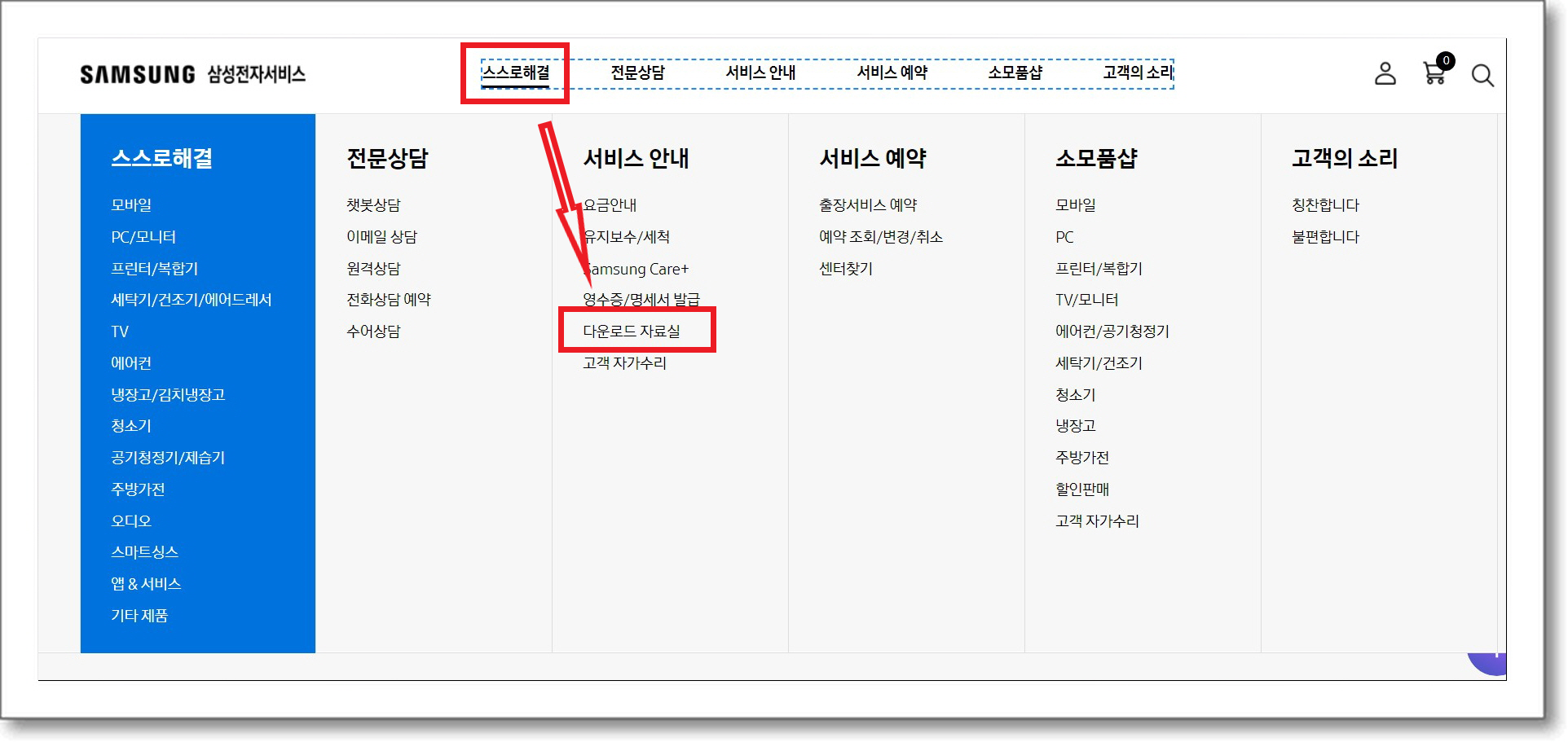
3. 다운로드 자료실 모델 검색
다운로드 자료실을 클릭하면 모델코드(모델명)를 검색할 수 있는 화면이 나타납니다. 프린터 모델코드를 입력란에 입력하고 돋보기 아이콘을 클릭하세요. 모델명을 모르실 경우 모델명 사진 선택, 모델명 확인방법, 보유제품 선택 등 다양한 방법으로 모델명을 찾을 수 있습니다.
- 모델명 사진 선택 이용방법은 미리 프린터의 사진을 찍어놓고 모델명 사진 선택을 누르고 사진을 올리는 방법입니다.
- 모델명 확인 방법은 말 그대로 모델명 확인하는 방법을 안내하고 있습니다.
- 보유제품 선택은 로그인을 해야만 이용할 수 있는 방법입니다.
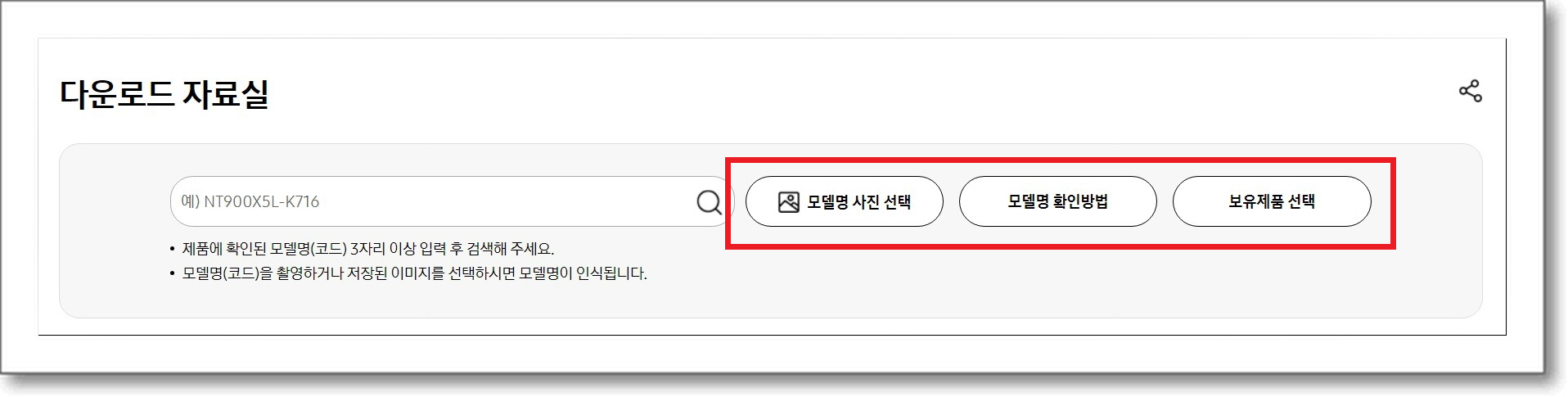
4. 검색된 모델 선택
모델명을 찾으셨다면 저와 같이 입력란에 모델명을 입력하고 돋보기 모양을 클릭합니다. 그러면 아래에 모델 이름과 모델명이 표시됩니다.
다음은 아래에 표시된 모델명을 클릭합니다.
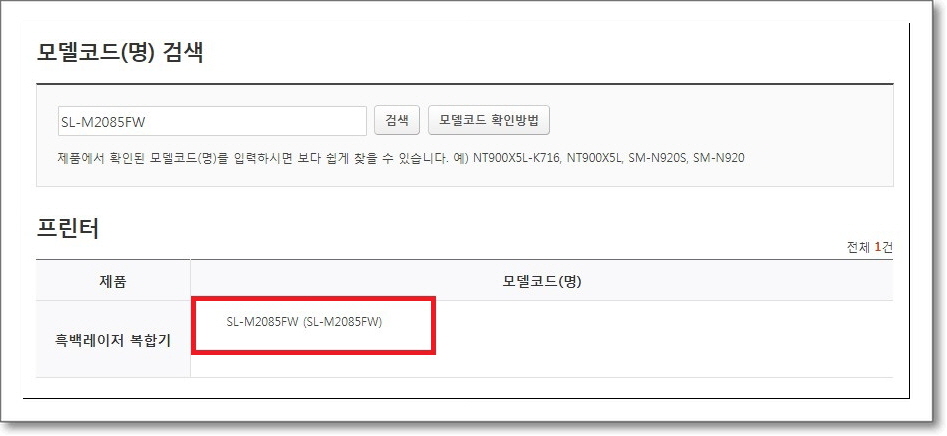
5. 드라이버 선택
모델을 클릭하면 아래와 같이 메뉴얼, 드라이버, 응용프그램이 메뉴가 보이는데 드라이버를 클릭합니다.
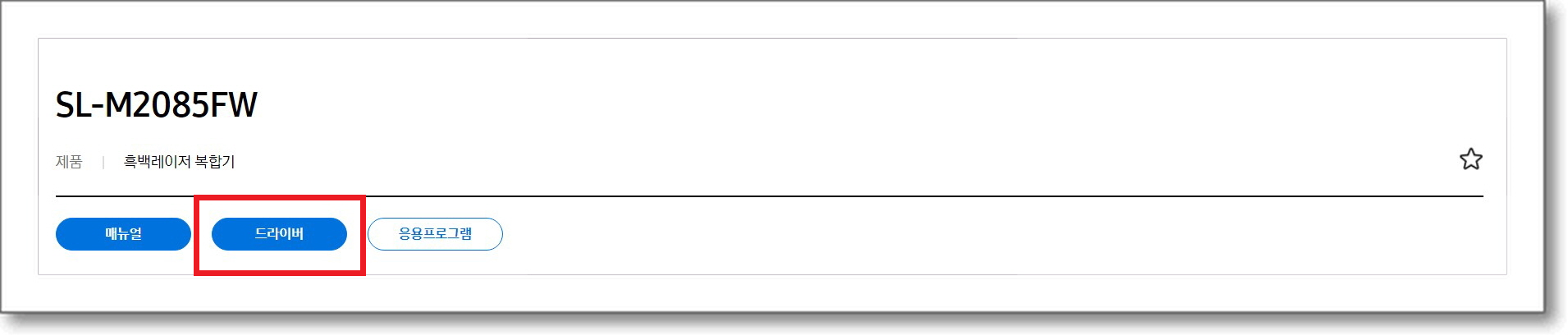
6. 드라이버 다운로드
드라이버를 클릭하고 화면을 아래로 내리시면 선택하시면 모델 드라이버가 검색이 됩니다. 여러 가지 드라이버가 나오는데 왼쪽 아래에 보시면 프린트 드라이버를 확인하시고 오른쪽 다운로드를 클릭하시면 삼성 프린트 드라이버 다운로드가 실행이 됩니다.
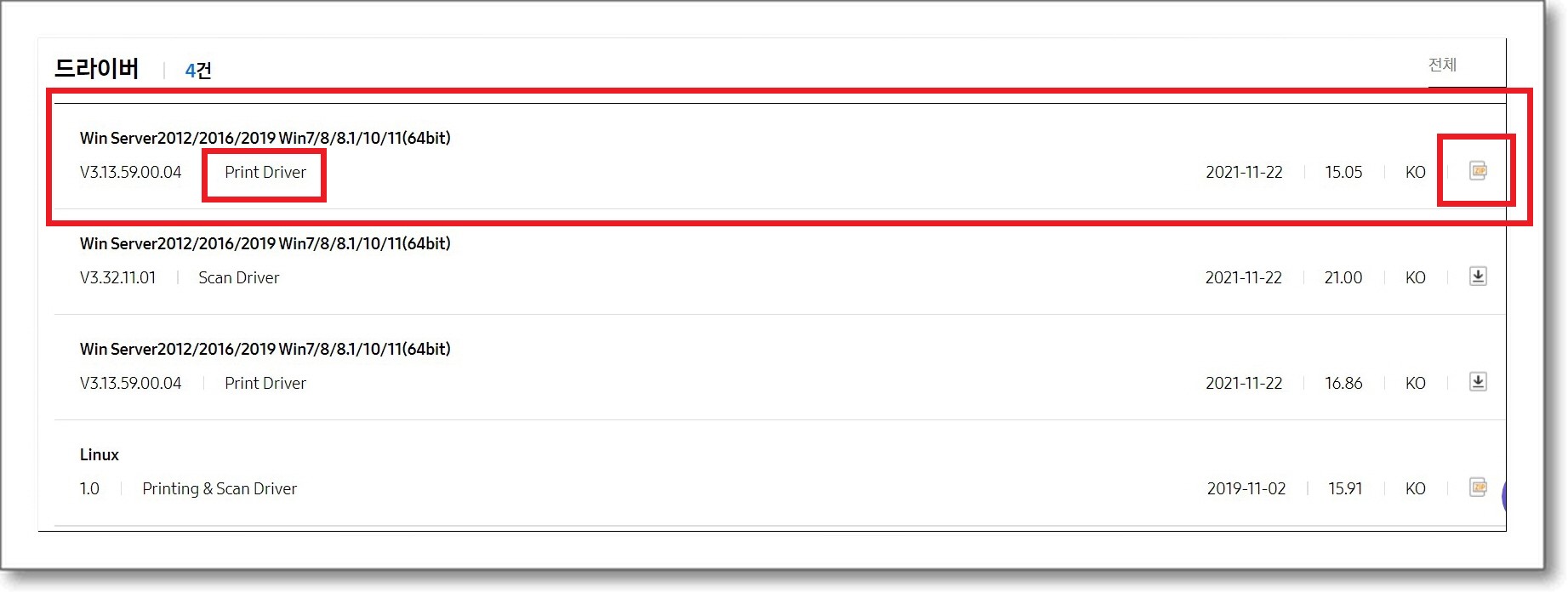
다운로드한 파일을 실행하여 드라이버를 설치합니다. 설치 과정에서 안내에 따라 진행합니다. 이렇게 삼성 프린터 드라이버 다운로드 방법을 안내해 드렸는데요. 잘 따라하셔서 설치를 마치셨으면 좋겠습니다.
지금까지 생활속 유용한 정보였습니다.






'IT 정보' 카테고리의 다른 글
| 후지제록스 프린터 드리아버 다운 설치 상세설명 (0) | 2023.12.15 |
|---|---|
| 앱손 프린터 드라이버 다운로드 및 설치 상세 설명 (0) | 2023.12.14 |
| 캐논 프린터 드라이버 다운로드 및 설치 방법 상세 안내 (0) | 2023.12.14 |
| HP 프린터 드라이버 설치하기 상세 안내편 (0) | 2023.12.13 |
| 프린터 모델 번호 확인하는 방법 (0) | 2023.12.13 |




댓글